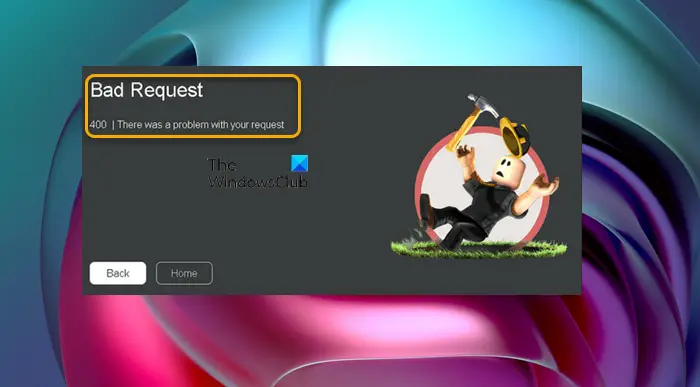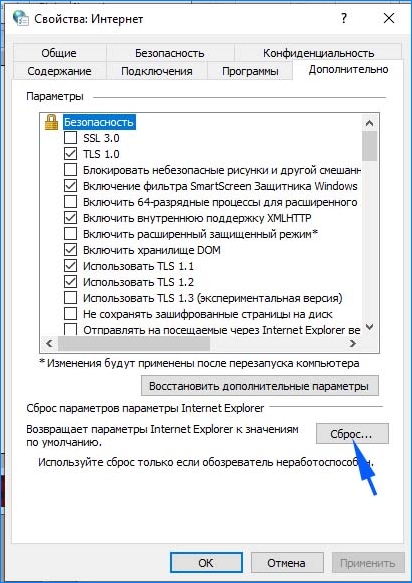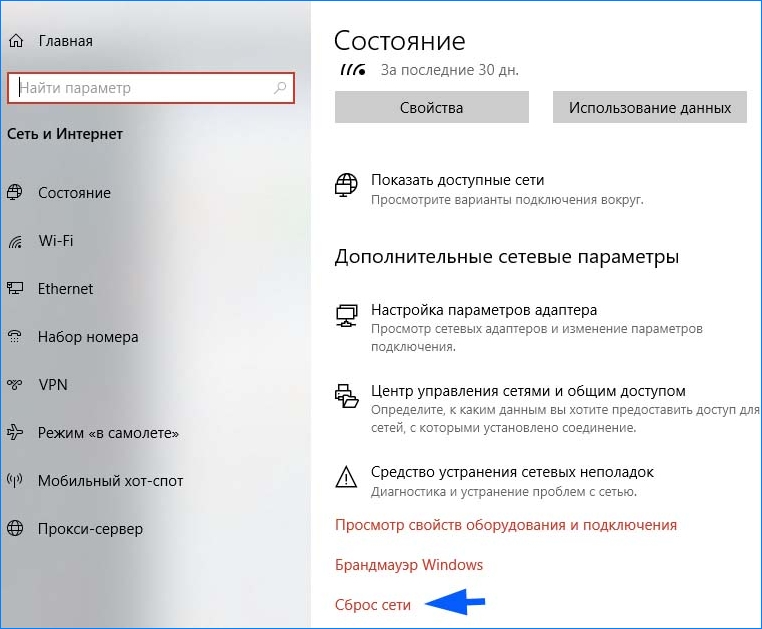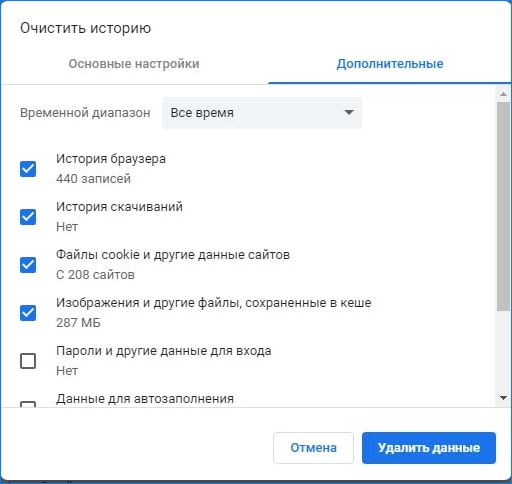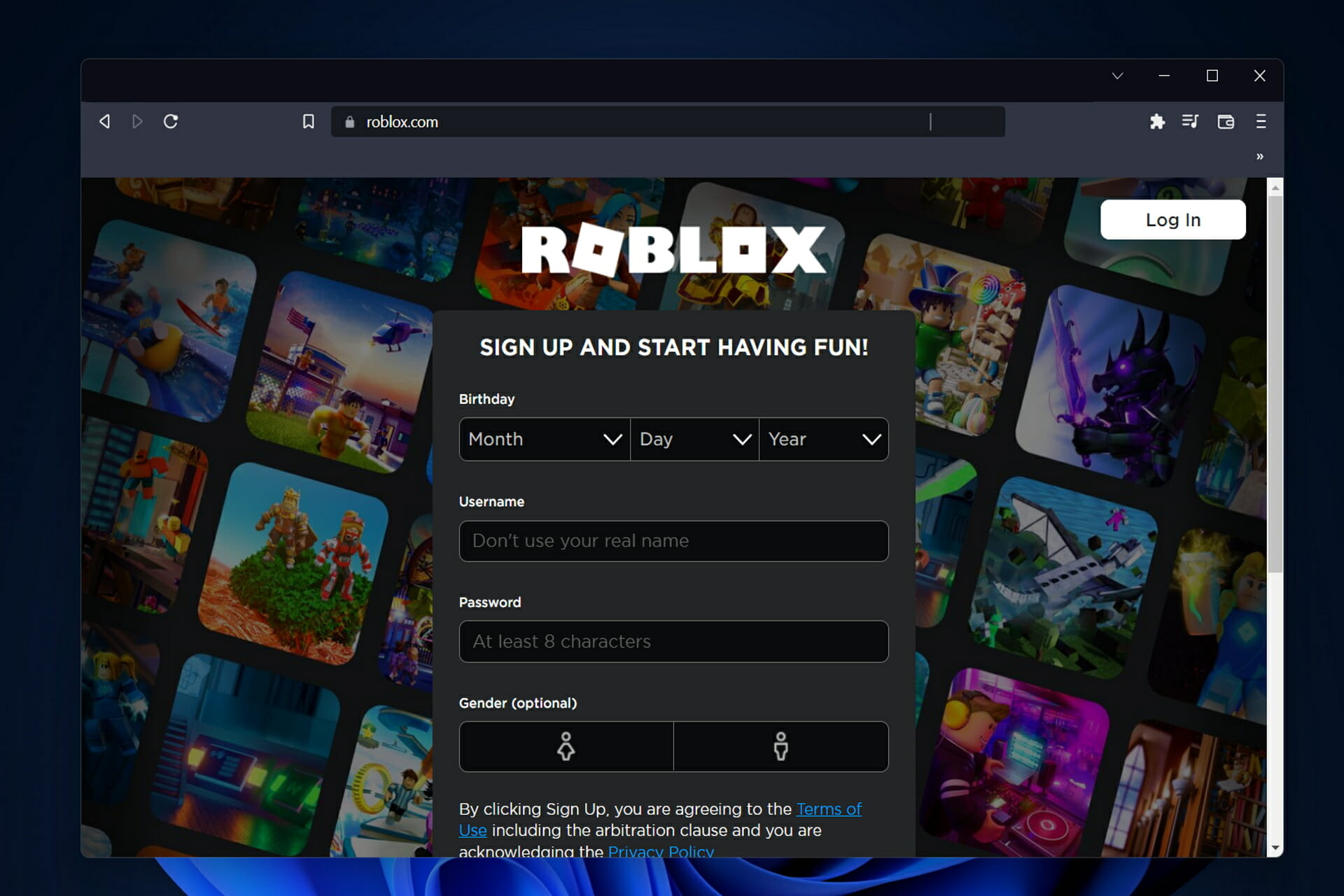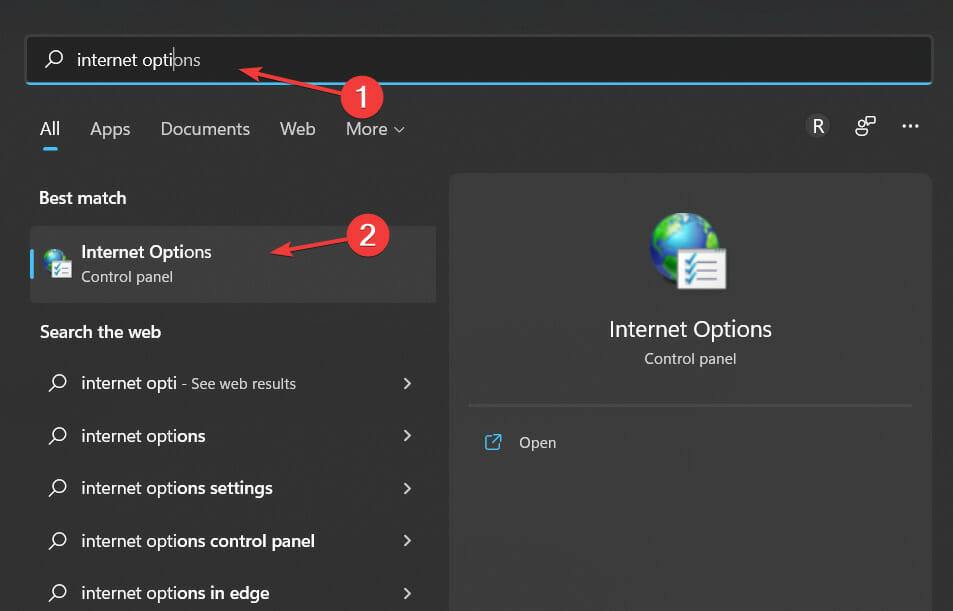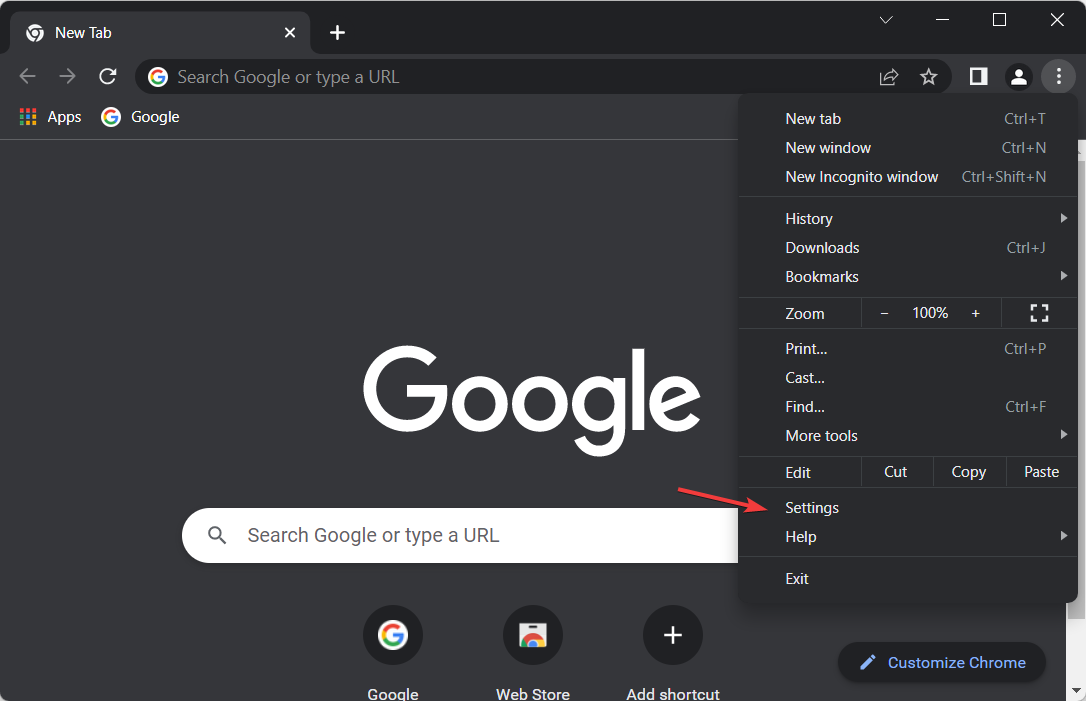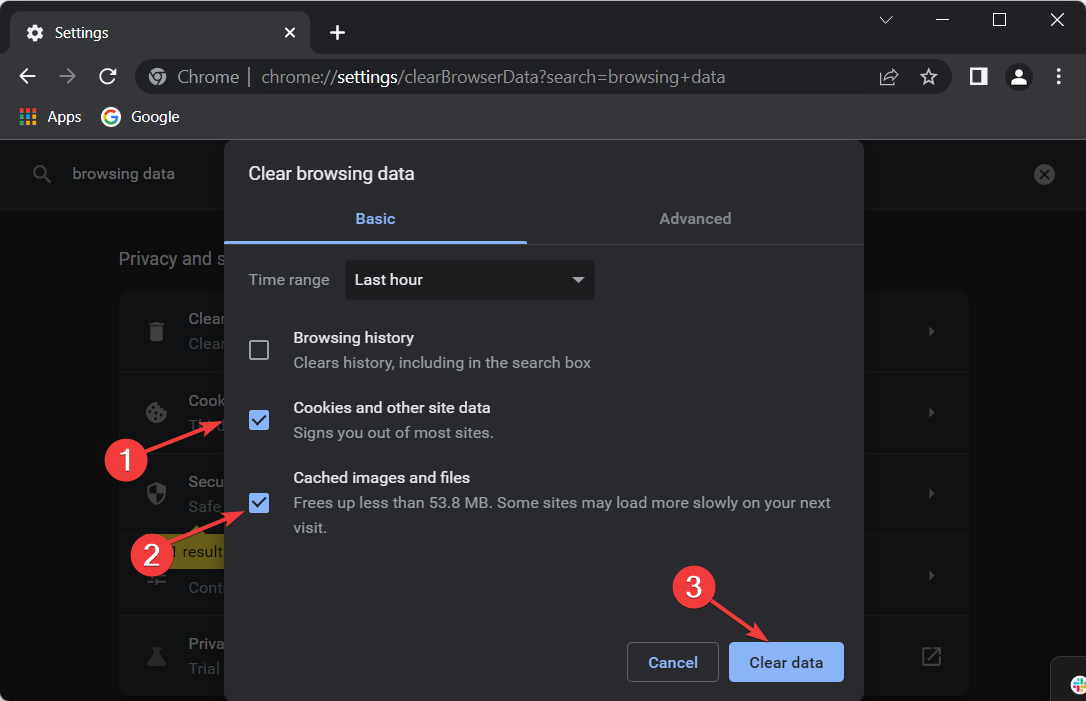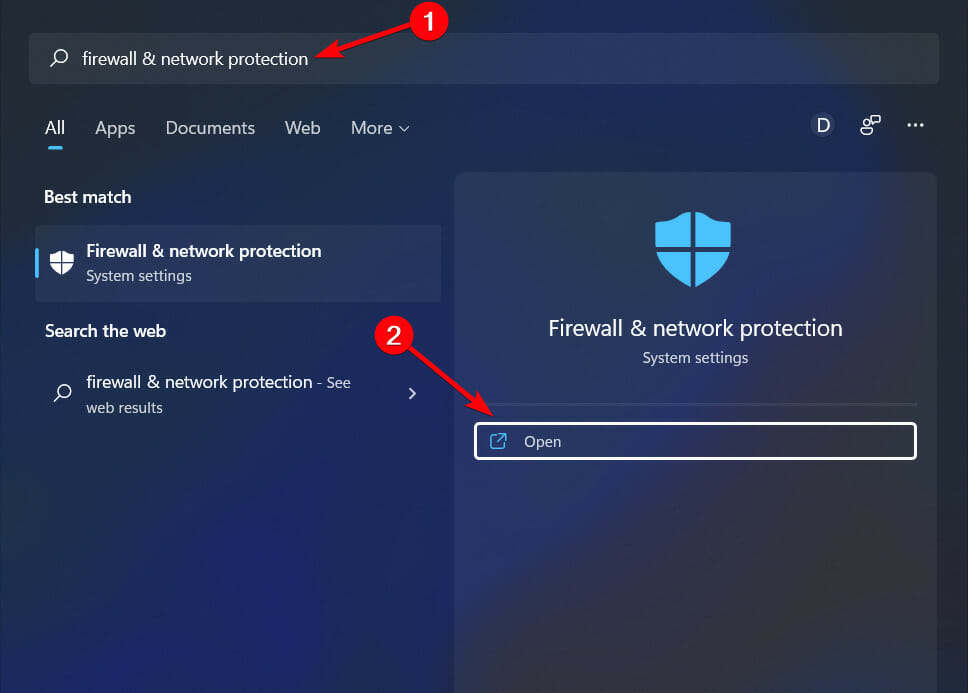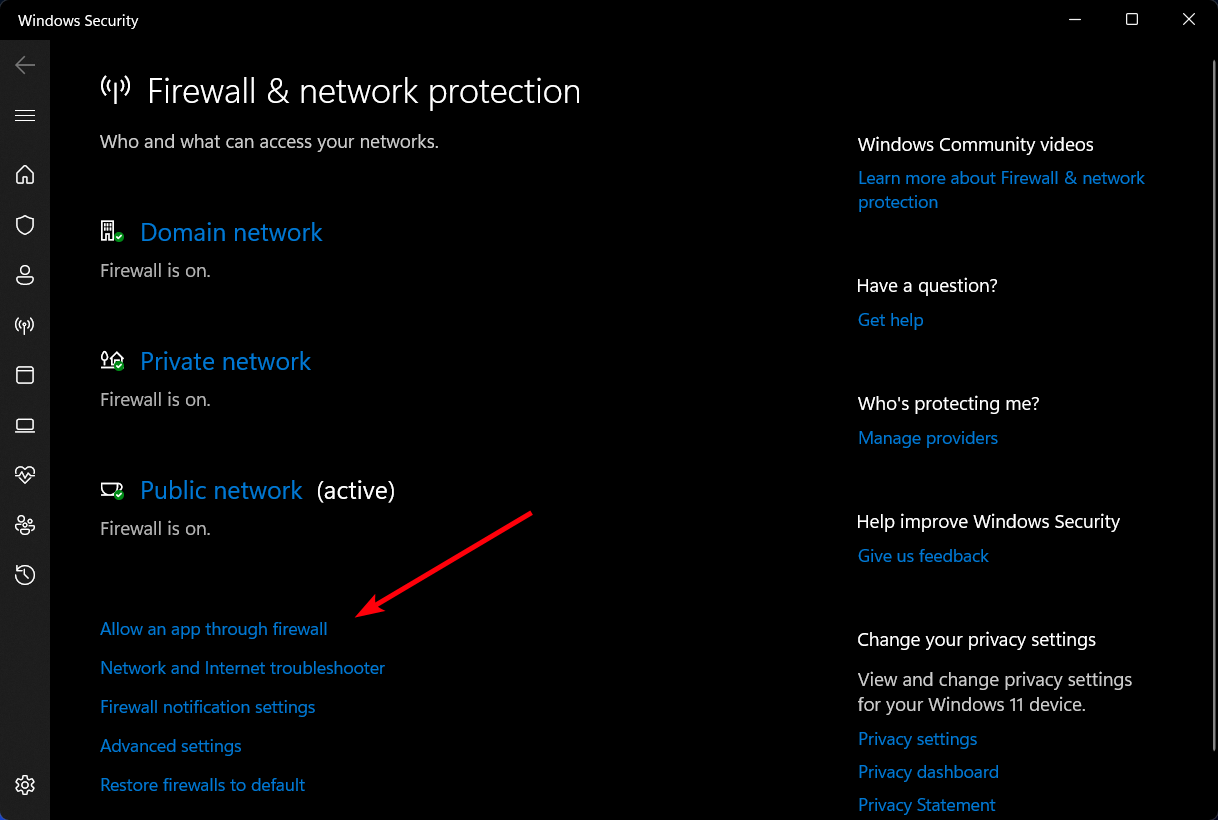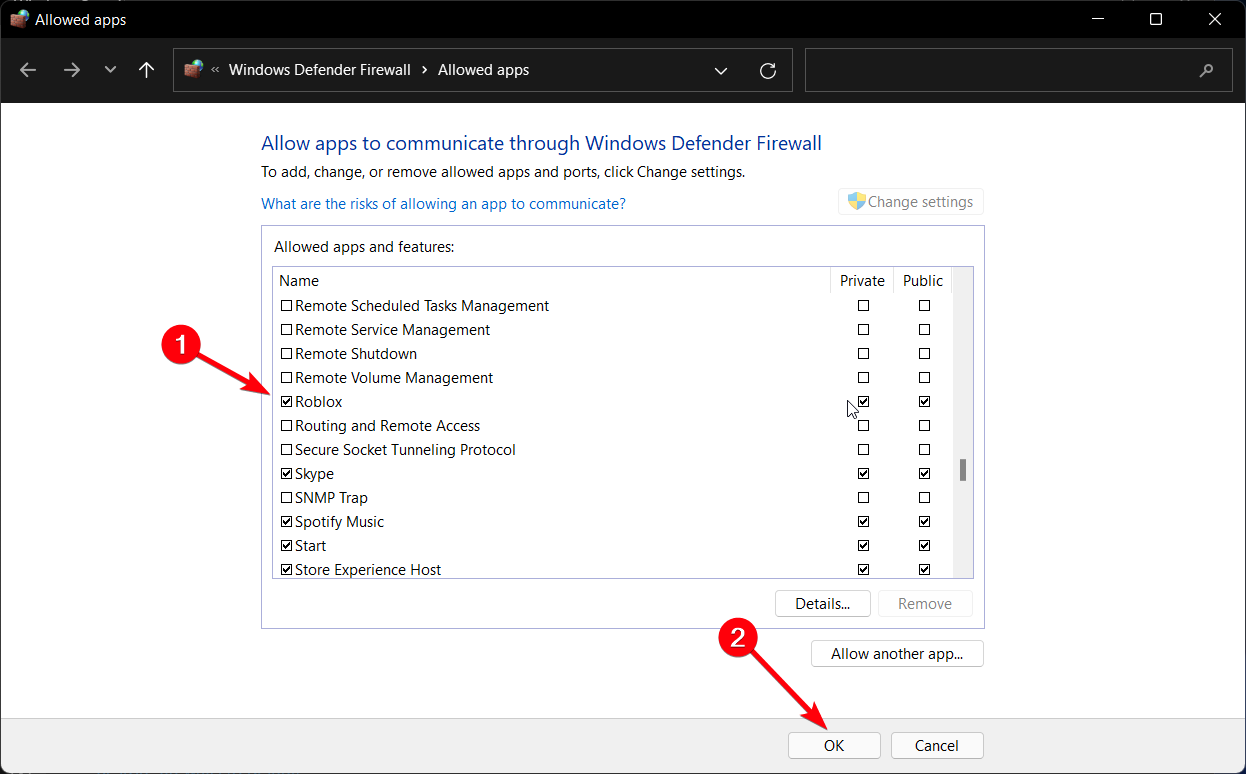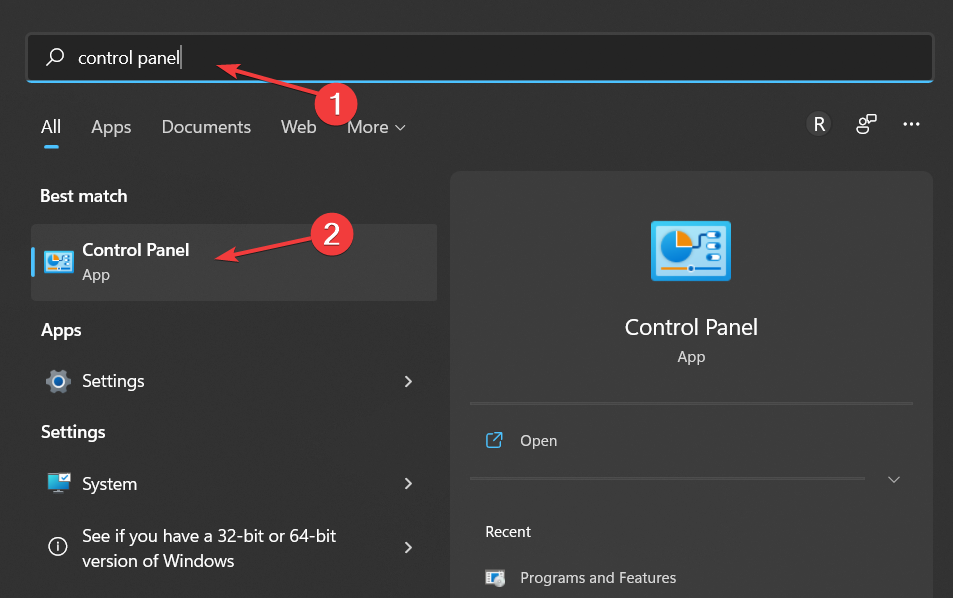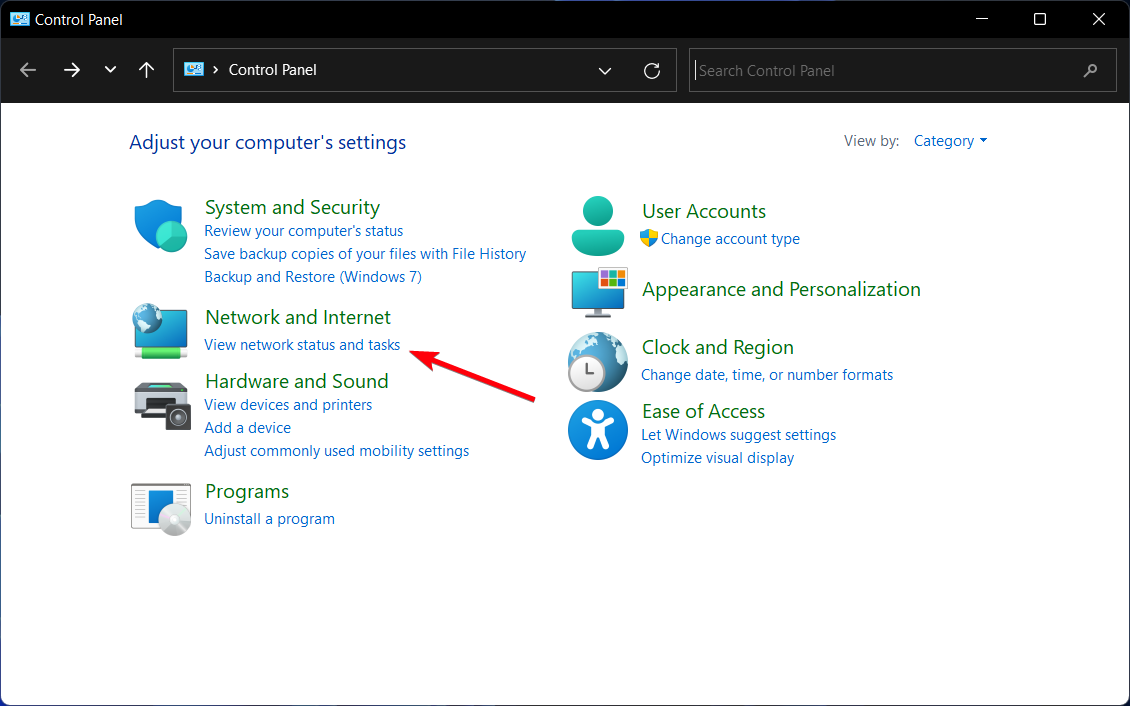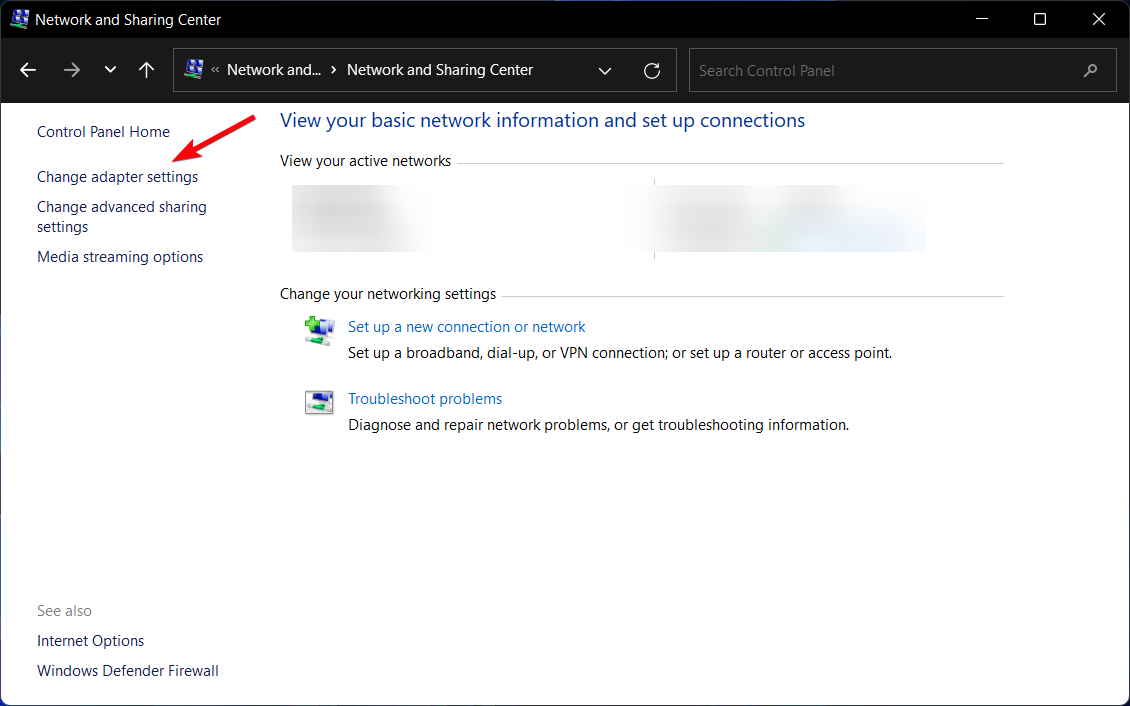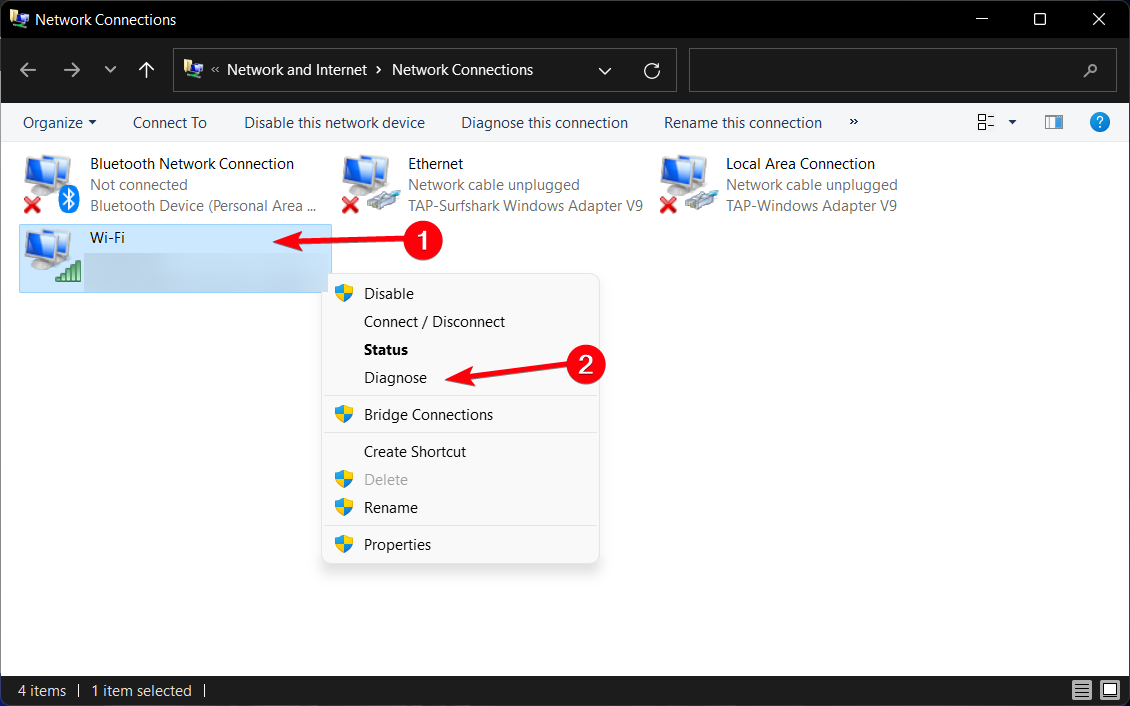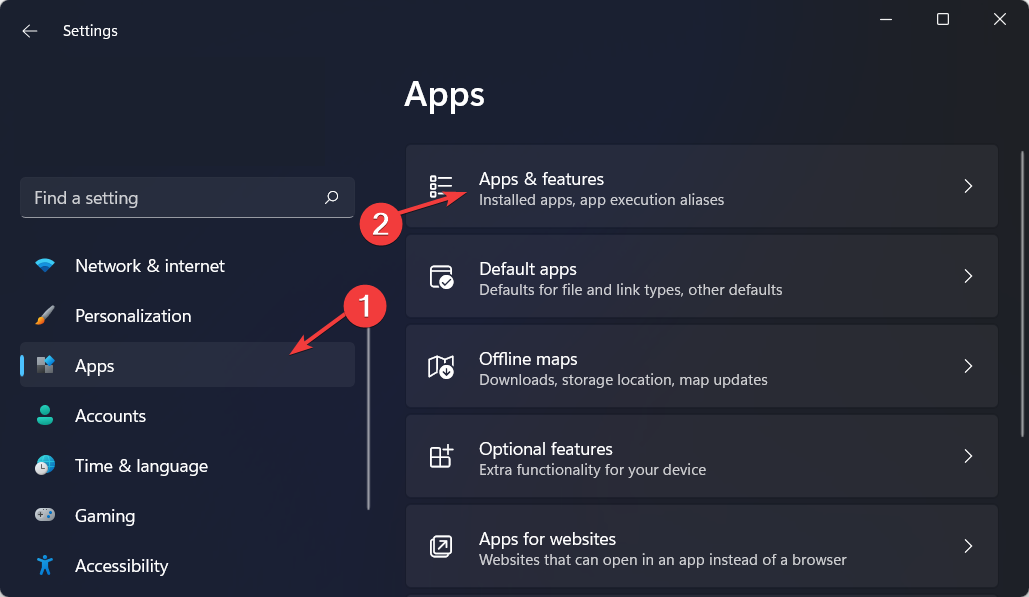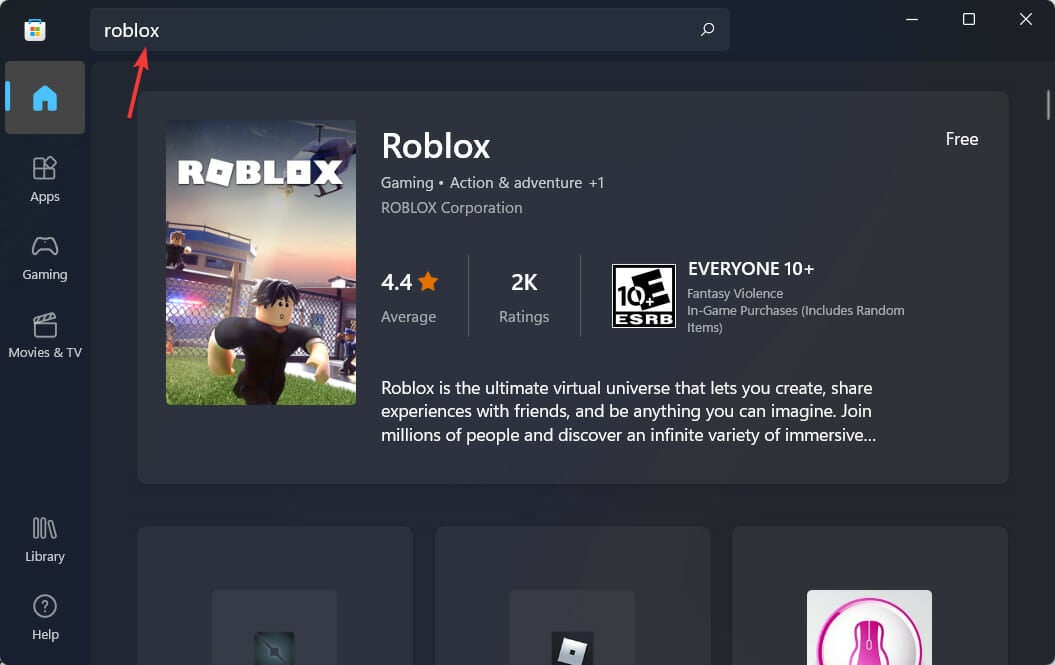Ошибка 400 сопровождается сообщением «Возникла проблема с вашим запросом». Чаще всего она возникает когда браузер отправляет некорректный запрос серверу, например при отправке запроса вместе с устаревшими cookie. В этом случае достаточно удалить кэш и cookie из браузера и перезайти на сайт, но иногда это не помогает и приходится более тщательно разбираться в причине появления ошибки 400.
- Сookie содержат ошибку или же они просто устарели;
- Слишком большой кэш игры;
- Брандмауэр или антивирус блокирует соединение;
- Глючный или устаревший браузер;
- Проблема на стороне интернет-провайдера или с сетевым оборудованием.
Как исправить ошибку 400
- Что бы очистить Cookie можно воспользоваться специальной программой очистки, например CCleaner. В ней вы сможете почистить ваш браузер от Cookie и Кэша буквально в один клик. Но если устанавливать на свой ПК дополнительный софт не охота, можно удалить Cookie через расширенные настройки браузера. Для этого перейдите в настройки — история браузера — очистить историю и поставьте галочку напротив пункта «файлы cookie и прочие данные сайтов«. После удаления фалов Cookie вам придется заново входить в аккаунт игры, так что убедитесь в том что вы помните свой пароль.
- Удалить кэш игры можно через программу CCleaner (в один клик), или же через расширенные настройки игры. Для этого перейдите в настройки — история браузера — очистить историю и поставьте галочку напротив пункта «Кэшированные изображения и файлы«.
- Вызывать ошибку 400 может ваш антивиурс или брандмауэр. Что бы исключить этот вариант, попробуйте отключить активные экраны антивируса на некоторое время и войти в игру. Если в игру получилось войти и ошибка не появлялась, необходимо добавить Roblox в список исключений антивируса/брандмауэра. Для этого нажмите комбинацию клавиш Win + R, введите команду control firewall.cpl и нажмите «Ок». В появившемся окне нажмите «Разрешить запуск программы или компонента через брандмауэр Windows«. В открывшемся окне нажмите кнопку «Изменить параметры», найдите в списке Роблокс, установите галочки и нажмите ОК.
- Очень часто причиной появления ошибки 400 становиться устаревший или даже глючный браузер. Попробуйте установить Google Chrome или Яндекс браузер и войти в игру с него.
- В первую очередь проверьте состояние вашего сетевого оборудования (видимые повреждения кабеля, залом кабеля и т.д.). Проверьте стабильность сетевого подключения через сторонние сайты, скорость скачивания и раздачи во время тестов не должна проседать. Перезагрузите модем или роутер и попробуйте вновь войти в игру. Если все это не помогает напишите своему интернет провайдеру с просьбой проверить ваше интернет соединение. В письме обязательно укажите причину обращения и перепробованные Вами способы решения проблемы. Провайдер должен будет проверить интернет соединение и в случае серьезных повреждений прислать квалифицированных специалистов.
Some PC gamers are reporting while gaming on their Windows 11 or Windows 10 rig, they encounter the Roblox Error Code 400 with the Bad Request error description. In this post, we provide the most suitable solutions affected gamers can apply to successfully fix this error on their system.
Bad Request
400 | There was a problem with your request
The error is usually triggered when your PC is trying to communicate with the game server, but the request becomes invalid or incorrect. Essentially, this is a client error that has something to do with the request that a client has submitted before the server processes it. The error can occur any time in any menu of Roblox but mostly when you’re trying to access any online resources like browsing the profile of a friend for instance.
What does 400 mean on Roblox?
When you are receiving a 400 bad request error on Roblox on your gaming device, it simply means you are trying to access a page that is either down for maintenance or you have a firewall problem.
If you have encountered the Bad Request – Roblox Error Code 400 on your Windows 11/10 gaming PC, you can try our recommended solutions presented below in no particular order and see if that helps to resolve the issue on your system.
- Reset Internet Options
- Clear Temp files
- Temporarily disable security software
- Check your Internet and Network connection
- Uninstall and reinstall Roblox
- Contact Roblox Support
Let’s take a look at the description of the process involved concerning each of the listed solutions.
The error in view may be a hardware issue instead of software. So, before you proceed with the solutions outlined below, try changing the gaming device and see if the same problem is appearing on the screen. If yes, restart your computer or laptop first and restart your internet device (modem/router) for good measure. Also, check if there’s Roblox server maintenance in progress at status.roblox.com to see if the website/server is down – if this is the case, you’ll have to wait until the servers are back up and your problem should be solved.
1] Reset Internet Options
This possible solution to the Bad Request – Roblox Error Code 400 on your gaming PC is mainly for gamers on Windows 10. To perform this task, you can follow the instructions in the guide on how to reset Internet Options to default.
2] Clear Temp files
To help improve gameplay, temporary files and data are often stored on your gaming device. Over time, this cached data might become corrupted, which can lead to issues with connectivity, game freezes, or slow or unsuccessful game loads.
This solution requires you to clear cache, and as well clear the Temp folder on your PC and see if that helps fix the error in view. If not, try the next solution.
3] Temporarily disable security software
This issue can be due to antivirus or firewall (especially from third-party vendors). So to rule out this possibility as a potential culprit, you can try disabling the antivirus and firewall. After you have disabled the security software on your device, you can try again and check if the problem persists.
To disable your security software, locate the program icon in the notification area or system tray on the taskbar (usually in the lower right corner of the desktop), right-click the icon and choose the option to disable or exit the program.
4] Check your Internet and Network connection
As this error could be a case of connectivity issues on your gaming rig, you can troubleshoot and fix general Network and Internet connection problems on your device. In addition, you may have to perform Network Reset to reset networking components & reinstall Network adapters.
And if applicable, you can uninstall your VPN software or reset Proxy Settings or disable/remove any proxy server from your computer. A VPN/GPN or Proxy can cause interference issues with the servers.
5] Uninstall and reinstall Roblox
This solution requires you to uninstall Roblox and then reinstall the game via Microsoft Store on your Windows 11/10 PC.
If the issue persists, you can try the next solution.
6] Contact Roblox Support
If you have exhausted all possible workable solutions and nothing has worked so far to resolve the issue in hand, as a last resort, you can contact Roblox Support at roblox.com/Support for any additional assistance.
Hope this helps!
Related post: 400 Bad Request, Cookie Too Large – Chrome, Edge, Firefox
What is Error 404 on Roblox?
The Roblox Error 404 – Page Not found is displayed when the URL leads to a page that could not be found or does not exist. This particular error will occur often due to an invalid URL or when one tries to access the profile of a terminated account.
How do I allow Roblox through my firewall?
To allow Roblox through your firewall depends on if you have a third-party dedicated firewall running on your system or you have Windows Firewall instead. For the former, you can refer to the instruction manual. For the latter, follow the instructions in the guide on how to allow or block a program in Windows Firewall.
Some PC gamers are reporting while gaming on their Windows 11 or Windows 10 rig, they encounter the Roblox Error Code 400 with the Bad Request error description. In this post, we provide the most suitable solutions affected gamers can apply to successfully fix this error on their system.
Bad Request
400 | There was a problem with your request
The error is usually triggered when your PC is trying to communicate with the game server, but the request becomes invalid or incorrect. Essentially, this is a client error that has something to do with the request that a client has submitted before the server processes it. The error can occur any time in any menu of Roblox but mostly when you’re trying to access any online resources like browsing the profile of a friend for instance.
What does 400 mean on Roblox?
When you are receiving a 400 bad request error on Roblox on your gaming device, it simply means you are trying to access a page that is either down for maintenance or you have a firewall problem.
If you have encountered the Bad Request – Roblox Error Code 400 on your Windows 11/10 gaming PC, you can try our recommended solutions presented below in no particular order and see if that helps to resolve the issue on your system.
- Reset Internet Options
- Clear Temp files
- Temporarily disable security software
- Check your Internet and Network connection
- Uninstall and reinstall Roblox
- Contact Roblox Support
Let’s take a look at the description of the process involved concerning each of the listed solutions.
The error in view may be a hardware issue instead of software. So, before you proceed with the solutions outlined below, try changing the gaming device and see if the same problem is appearing on the screen. If yes, restart your computer or laptop first and restart your internet device (modem/router) for good measure. Also, check if there’s Roblox server maintenance in progress at status.roblox.com to see if the website/server is down – if this is the case, you’ll have to wait until the servers are back up and your problem should be solved.
1] Reset Internet Options
This possible solution to the Bad Request – Roblox Error Code 400 on your gaming PC is mainly for gamers on Windows 10. To perform this task, you can follow the instructions in the guide on how to reset Internet Options to default.
2] Clear Temp files
To help improve gameplay, temporary files and data are often stored on your gaming device. Over time, this cached data might become corrupted, which can lead to issues with connectivity, game freezes, or slow or unsuccessful game loads.
This solution requires you to clear cache, and as well clear the Temp folder on your PC and see if that helps fix the error in view. If not, try the next solution.
3] Temporarily disable security software
This issue can be due to antivirus or firewall (especially from third-party vendors). So to rule out this possibility as a potential culprit, you can try disabling the antivirus and firewall. After you have disabled the security software on your device, you can try again and check if the problem persists.
To disable your security software, locate the program icon in the notification area or system tray on the taskbar (usually in the lower right corner of the desktop), right-click the icon and choose the option to disable or exit the program.
4] Check your Internet and Network connection
As this error could be a case of connectivity issues on your gaming rig, you can troubleshoot and fix general Network and Internet connection problems on your device. In addition, you may have to perform Network Reset to reset networking components & reinstall Network adapters.
And if applicable, you can uninstall your VPN software or reset Proxy Settings or disable/remove any proxy server from your computer. A VPN/GPN or Proxy can cause interference issues with the servers.
5] Uninstall and reinstall Roblox
This solution requires you to uninstall Roblox and then reinstall the game via Microsoft Store on your Windows 11/10 PC.
If the issue persists, you can try the next solution.
6] Contact Roblox Support
If you have exhausted all possible workable solutions and nothing has worked so far to resolve the issue in hand, as a last resort, you can contact Roblox Support at roblox.com/Support for any additional assistance.
Hope this helps!
Related post: 400 Bad Request, Cookie Too Large – Chrome, Edge, Firefox
What is Error 404 on Roblox?
The Roblox Error 404 – Page Not found is displayed when the URL leads to a page that could not be found or does not exist. This particular error will occur often due to an invalid URL or when one tries to access the profile of a terminated account.
How do I allow Roblox through my firewall?
To allow Roblox through your firewall depends on if you have a third-party dedicated firewall running on your system or you have Windows Firewall instead. For the former, you can refer to the instruction manual. For the latter, follow the instructions in the guide on how to allow or block a program in Windows Firewall.
Содержание
- Как исправить неверный запрос в Roblox Error 400?
- Что такое ошибка 400 неверного запроса?
- Как исправить ошибку 400 Bad Request?
- Как исправить ошибку 400 «Неверный запрос» в Roblox?
- Способы исправления
- Выполнение сброса сети
- Запуск проверки на вирусы
- Очистка кеша браузера
- Переустановка приложения Roblox
- Запуск игры в другом браузере
- Как исправить ошибку HTTP 400 в Roblox
- Что вызывает ошибку HTTP 400?
- Сброс подключения к Интернету
- Очистка кеша и файлов cookie
- Исправление Roblox на вашем мобильном устройстве
- Проверьте свой брандмауэр и антивирус
- Проверьте вашу установку
- Проверьте обслуживание сервера
- Другие распространенные ошибки на Roblox
- 403 Доступ запрещен
- 404 Страница не найдена
- Внутренняя ошибка сервера 500
- 503 Служба недоступна / неверный запрос
- 504 Эта страница не работает
- Дайте нам знать
- 6 Tips to Fix There Was a Problem with Your Request in Roblox
- What is Roblox error code 400?
- What causes There was a problem with your request error in Roblox?
- How can I fix bad request 400 There was a problem with your request error in Roblox?
- 1. Reset Internet Options
- 2. Clear your temporary Internet files
- 3. Check your antivirus
- 4. Check the Network and Internet connection
- 5. Reinstall Roblox
- 6. Use Roblox support contact
Как исправить неверный запрос в Roblox Error 400?
Когда Roblox сталкивается с перебоями в обслуживании, это может привести к тому, что игроки, пытающиеся получить доступ к платформе, столкнутся с ошибкой 400 Bad Request. Эти экраны с ошибками иногда могут показаться пугающими и часто заставляют игроков задуматься, что они сделали не так. Итак, как исправить эту ошибку? Продолжайте читать ниже, чтобы узнать.
Что такое ошибка 400 неверного запроса?
Проще говоря, Плохой запрос ошибка появляется, когда пользователь пытается получить доступ к странице Roblox, и запрос читается серверами Roblox как недействительный или неправильный. Из-за этого запрос не выполняется. Часто эта ошибка возникает из-за того, что контент, к которому вы пытаетесь обратиться, больше не существует, а это означает, что нет действительной или правильной страницы для доступа.
Однако в некоторых случаях на серверах Roblox возникает проблема, из-за которой все запросы читаются некорректно. Когда это происходит, каждая страница, к которой пытается получить доступ пользователь, ложно помечается как недействительная и становится недоступной.
Как исправить ошибку 400 Bad Request?
К сожалению, только Roblox может решить эту проблему — с точки зрения пользователя ничего нельзя сделать, чтобы исправить ситуацию. Мы бы посоветовали присмотреть за Roblox’s страница статуса когда происходят подобные перебои. А пока ознакомьтесь с нашей статьей о том, в какие игры играть, когда Roblox не работает.
Хотите узнать больше о контенте Roblox, пока сайт не работает? Ознакомьтесь с разделом Roblox в Pro Game Guides, где есть новостные статьи, списки кодов, руководства и многое другое!
Источник
Как исправить ошибку 400 «Неверный запрос» в Roblox?
При попытке подключится к Roblox в браузере видим сообщение, что подключение к игре отклонено из-за неверного запроса с кодом ошибки 400. Это значит, что серверу не удалось его обработать из-за сбоев и ошибок во время передачи или некорректного содержания. Узнаем подробнее о способах исправления этой проблемы.
Roblox представляет собой интересную концепцию, которая позволяет пользователям программировать свои собственные игры, делиться ими и играть в них с кем угодно. Поэтому привлекательность игры, которая на рынке более 10 лет, продолжает расти, особенно среди пользователей младше 16 лет. По большей части это стабильная игровая платформа, в которой не так много ошибок и других неполадок, однако она не является полностью отказоустойчивой.
Способы исправления
Хотя с ошибкой неверного запроса 400 пользователи сталкиваются с момента выхода игры, это довольно раздражающее сообщение, которое может возникнуть в любой момент. Во многих случаях к ее возникновению причастно нестабильное подключение к интернету, вероятно, по какой-то причине оно прервалось. Если все еще получаете сообщение после перезагрузки роутера, попробуйте еще несколько способов. Для этого следуйте инструкциям, которые позволят найти источник ошибки.
Выполнение сброса сети
После перезагрузки роутера попробуйте сбросить интернет-соединение на компьютере. Если используете в качестве браузера по умолчанию Internet Explorer, отройте Панель управления, перейдите в «Свойства браузера» и на вкладке «Дополнительно» щелкните на кнопку «Сброс». После перезагрузите ПК и посмотрите, работает ли Роблокс.
Неполадка также может возникнуть из-за неверной сетевой конфигурации, вследствие ошибок, возникших при загрузке Windows. Поэтому рекомендуется выполнить общий сброс сети. Для этого щелкните правой кнопкой мыши на значок сетевого подключения на панели задач и выберите «Открыть Параметры сети и Интернет».
Найдите на странице опцию «Сброс сети» и запустите ее, после перезапустите ПК.
Запуск проверки на вирусы
Еще одно эффективное решение этой проблемы — сканирование устройства на наличие вирусов и вредоносных программ. Если установлен Windows, достаточно запустить встроенную функцию безопасности — Защитника Windows. Также можете выполнить проверку другой антивирусной программой, которая есть в вашем распоряжении. Если на мобильном устройстве не установлен антивирус, просто скачайте его из магазина приложений.
Очистка кеша браузера
Если продолжаете сталкиваться с ошибкой неверного запроса с кодом 400, попробуйте очистить кеш браузера и файлы cookie. Таким образом, удалите любые поврежденные или устаревшие данные, которые вызывают проблемы с подключением в Roblox. Это довольно часто встречается в браузерных играх и подобных сервисах.
Переустановка приложения Roblox
Если получаете сообщение об ошибке 400 в одном из доступных приложений Roblox, самое быстрое решение — удалить и переустановить его на устройстве. Конечно, нужно сначала проверить подключение к Интернету, но простая переустановка Roblox на вашем устройстве обычно решает любые проблемы.
Запуск игры в другом браузере
Если не удалось исправить ошибку 400 предыдущими способами, попробуйте запустить Roblox в другом браузере. Таким образом узнаете, причастен ли браузер, который используете по умолчанию, к этой неполадке. Если Roblox работает, удалите и переустановите браузер, который использовали до сих пор, и посмотрите, решена ли проблема.
Источник
Как исправить ошибку HTTP 400 в Roblox
Создать новую игру в Roblox непросто, особенно когда вы продолжаете получать неспецифические сообщения об ошибках. Это может быть особенно неприятно, поскольку ошибки, подобные HTTP 400, могут иметь разные причины.
К счастью, есть несколько разных подходов к решению проблемы. В этой статье мы расскажем вам все, что вам нужно знать об исправлении ошибки HTTP 400 в Roblox.
Что вызывает ошибку HTTP 400?
Проще говоря, эта ошибка появляется всякий раз, когда запрос, сделанный с вашего устройства на серверы Roblox, становится недействительным или неправильным. Это очень неспецифическая проблема, которая может проявляться в разных местах, например, в инвентаре игр или когда вы пытаетесь найти профили других пользователей.
Программы для Windows, мобильные приложения, игры — ВСЁ БЕСПЛАТНО, в нашем закрытом телеграмм канале — Подписывайтесь:)
Наиболее частые примеры этой ошибки находятся на ваших главных страницах. По сути, это делает большую часть платформы недоступной, что может быть очень неприятным при диагностике.
Если эта ошибка появляется, несколько простых исправлений должны помочь.
Сброс подключения к Интернету
Одно из первых исправлений, которое вы должны попробовать, — это просто сбросить подключение к Интернету и некоторые его параметры. Вот что вам нужно сделать:
- Перейдите на панель поиска Windows, введите «cmd», затем кликните правой кнопкой мыши выбранную программу и выберите «Запуск от имени администратора».
- В командной строке введите команду «ipconfig / flushdns».
- После этого введите «netsh int ip reset».
- После этого перезагрузите компьютер.
Это должно перезапустить ваше интернет-соединение, что должно решить проблему, если оно на вашей стороне.
Очистка кеша и файлов cookie
В некоторых случаях может потребоваться очистить кеш вашего браузера (временные файлы) и файлы cookie. Вот инструкции, как это сделать в Google Chrome:
- Откройте вкладку настроек вашего браузера. Это можно найти, нажав на три точки в правом верхнем углу панели инструментов.
- Зайдите в Настройки, а затем найдите раздел Конфиденциальность и безопасность.
- Там нажмите «Очистить данные просмотра».
- На вкладке «Дополнительно» выберите «Файлы cookie и другие данные сайта», а также «Кэшированные изображения и файлы».
- Нажмите Очистить данные.
- Это приведет к выходу из большинства сайтов, включая Roblox, поэтому убедитесь, что вы помните свои пароли.
Эти шаги аналогичны для большинства других браузеров, включая Mozilla Firefox, Microsoft Edge, Safari и т. д.
Выполнив указанные выше действия, обязательно перезапустите браузер и проверьте, устранена ли проблема.
Если вы хотите удалить временные файлы вручную, перейдите в папку временных файлов.
Исправление Roblox на вашем мобильном устройстве
Если вы получаете доступ к Roblox на мобильном устройстве (iOS, Android), выполните следующие действия, чтобы очистить кеш приложения:
- Перейдите в настройки.
- Откройте меню приложений.
- Зайдите в Управлениеприложениями.
- Найдите Roblox в списке или введите его в строке поиска вверху.
- Откройте настройки приложения Roblox.
- Нажмите кнопку «Очистить данные» в правом нижнем углу.
- Откройте Roblox, чтобы узнать, решена ли проблема.
Проверьте свой брандмауэр и антивирус
В некоторых случаях ваш брандмауэр и / или антивирусное программное обеспечение может препятствовать отправке запросов Roblox. Зайдите в настройки брандмауэра и антивируса и убедитесь, что они не блокируют Roblox.
Кроме того, вы можете отключить брандмауэр или антивирус и проверить, исчезло ли сообщение об ошибке.
Примечание. Не рекомендуется оставлять антивирусное программное обеспечение отключенным на длительное время.
Проверьте вашу установку
Если все остальное не помогло, вам может потребоваться переустановить Roblox. Это может занять много времени, но может решить возникшие у вас проблемы. Переустановка — лучший способ убедиться, что проблемы, которые вы получаете, исходят не от вашего устройства.
Проверьте обслуживание сервера
Иногда проблема может быть не на вашей стороне. Если серверы Roblox испытывают проблемы или простои, единственный оставшийся вариант — подождать, пока служба не восстановится, и вы сможете продолжить игру.
Если вы хотите проверить, недоступен ли Roblox, обязательно следите за их социальными сетями, чтобы следить за любыми важными обновлениями на таких платформах, как Facebook и Twitter .
Другие распространенные ошибки на Roblox
Помимо HTTP 400, вы можете увидеть еще несколько распространенных ошибок:
403 Доступ запрещен
Эта ошибка чаще всего встречается при попытке просмотреть страницу, для которой у вас нет разрешений, например элементы управления администрирования. Обычно это означает, что вы находитесь там, где не должны быть, и единственный вариант — вернуться.
404 Страница не найдена
Вы всегда будете видеть эту ошибку, когда пытаетесь получить доступ к странице профиля учетной записи, которая больше не существует, или к странице, которая с тех пор была удалена.
Иногда это также может произойти, если вы неправильно вставили URL-адрес, поэтому убедитесь, что вы находитесь на правильной странице.
Внутренняя ошибка сервера 500
Эта ошибка означает, что что-то не так с сервером, обрабатывающим ваш ответ. Это может означать, что произошел простой или что-то не так с вашими настройками.
Если вы продолжаете получать эту ошибку, обратитесь в службу поддержки клиентов .
503 Служба недоступна / неверный запрос
Это может произойти при неожиданном выходе из строя сервера. Вы можете проверить социальные учетные записи Roblox на предмет технического обслуживания или перебоев в работе.
504 Эта страница не работает
Браузеры обычно отображают эту ошибку, когда возникает проблема с соединением между вами и сервером. Иногда эту проблему решает сброс вашего интернет-соединения. В других случаях это могло быть связано с отключением электричества.
Дайте нам знать
Если вы выполнили шаги, описанные выше, вы сможете исправить свои проблемы и продолжить использовать Roblox как обычно. Это отличная игра, и было бы стыдно, если бы вы испортились из-за постоянных сообщений об ошибках.
Вы когда-нибудь сталкивались с этим сообщением об ошибке? Как удалось это исправить? Оставьте комментарий в разделе ниже и сообщите нам, какое решение сработало для вас!
Программы для Windows, мобильные приложения, игры — ВСЁ БЕСПЛАТНО, в нашем закрытом телеграмм канале — Подписывайтесь:)
Источник
6 Tips to Fix There Was a Problem with Your Request in Roblox
- Roblox is a game creation platform that lets players create their own games using Roblox Studio
- It has a base of over 65 million monthly active players.
- You can first try to reset your Internet Options and see if the server error code still appears.
- It’s also possible to fix this issue by clearing temporary Internet files.
- Clear your cache and cookies for a flawless browsing
- Clean registry errors and broken settings
- Work and play faster with a quicker PC startup
- Check your PC’s health
- Update drivers and software to avoid common errors
Keep your system fully functional
There was a problem with your request Roblox is an error that can sometimes appear and prevent you from playing. Thus, in today’s article we’re going to show you how to fix this issue once and for all.
This error message can also come as an HTTP 400 Bad request issue which clearly signals a connection problem between the client and server-side.
Roblox is a game-playing platform and marketplace where users may purchase and download games. It is not a game per se, but rather a platform where individuals may play games developed by other people.
The platform is more akin to the PC gaming platform Steam than it is to any online children’s game, in this regard.
What distinguishes Roblox from everything else in the games industry — including a storefront like Steam — is that all of the games are created by Roblox users for Roblox users.
On Roblox, the enjoyment is not limited to simply playing games. It can also be found in creating new games. It is currently stated on the official website of the platform that its users have published more than 20 million games on it.
This being said let’s see what the Robox error code 400 is, what causes it, and how you can fix it in no time. Keep up with us!
What is Roblox error code 400?
If the client receives a 400 Bad Request response status code, it indicates that the server is unable or unwilling to process the request. Owing to something that is regarded to be a client problem on the client’s end.
For example: malformed request syntax, invalid request message framing, or deceptive request routing. The Roblox 400 bad request error message is a server communication issue between the client and the Roblox game servers.
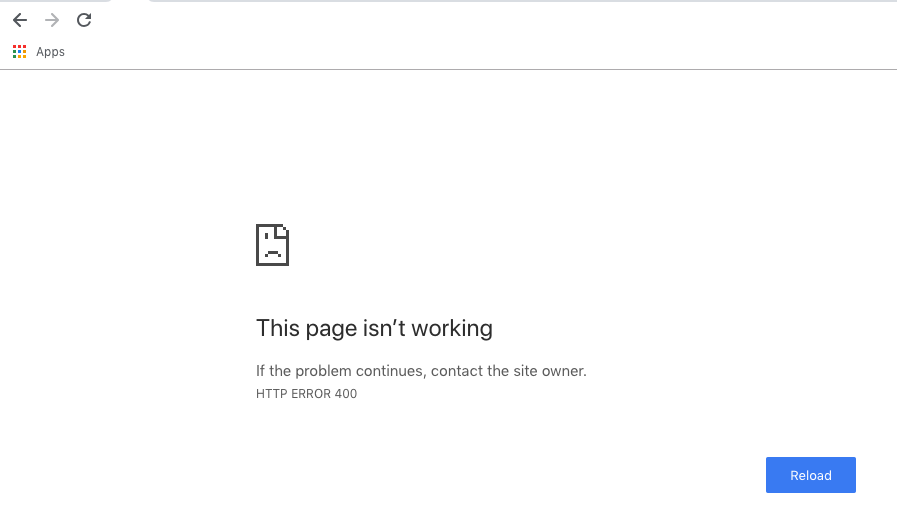
This connection error usually appears due to a number of possibilities like browser invalid cookies or cache data, incorrect URL address, DNS cache, and uploading files too large in size.
You can encounter the error code 400 in Roblox while you’re playing in the browser, and on the PC as well if the server is not available or it can not respond to the client requests.
Additionally, you can check to see whether the Roblox servers are operational and not temporarily down before proceeding with further actions.
Now let’s see why is this happening and how to diagnose it so that we can turn back things to normal and enjoy your game.
What causes There was a problem with your request error in Roblox?
The 4xx family of status codes is the one we’re looking into in this case since they pertain to requests from the client that are invalid or corrupt.
A 400 Bad Request, also known as an HTTP error 400 or a 400 client error, is a generic client error that is perceived by the server as not falling into any of the other status code categories, thus being unknown.
The There was a problem with your request error message comes up when your PC is trying to communicate with the game server, but the request becomes invalid or incorrect.

It can occur any time in any menu of Roblox but mostly when you’re trying to access any online resources like browsing the profile of a friend for instance.
But now let’s see how you can tackle the There was a problem with your request Roblox and get back to creating or playing your favorite games.
How can I fix bad request 400 There was a problem with your request error in Roblox?
1. Reset Internet Options
- Press Windows + S then type Internet options and select the topmost result in order to open it.
- Next, navigate to the Advanced and click on the Restore advanced settings button.
- Click on OK and check whether the Roblox error code 400 bad request issue still appears.
Read more about this topic
2. Clear your temporary Internet files
- Open your browser of choice and navigate to the Settings page.
- Search for the Clear browsing data section and select the Cookies and other site data as well as Cached images and files then select Clear data. Once you’ve done this, check whether the Roblox request error is gone.
If you require a more automated and safer method to clear out browsing data on your PC, you have efficient cleanup tools.
For this purpose, CCleaner is extremely suitable because it can erase all temporary Internet files and cookies from your browser in seconds.
3. Check your antivirus
- Make sure that your antivirus isn’t blocking Roblox by disabling it for 10 minutes. To do so, click on the carrot arrow from your Taskbar and then right-click on the antivirus icon and choose Disable for 10 minutes.
- The steps are similar regardless of what antivirus software you use. Once you deactivate it temporarily, the There was a problem with your request Roblox error will be fixed.
➡️ How do I allow Roblox through my firewall?
- Click on the magnifyingglass icon to open the Windows Search function and type Firewall & network protection. Lastly, choose the topmost result.
- Click on the Allow an app through firewall option.
- Navigate through the Firewall Allowed apps list and find Roblox.
- After you find it, check the Roblox box and press Ok.
4. Check the Network and Internet connection
- Open the Windows Search function by clicking on the magnifying glass icon from your Taskbar and type Control Panel
- Below Network and Internet, click on the View Network Status and tasks option.
- On the top-left side, select the Change adapter settings.
- Right-click on the Wi-Fi icon and select Diagnose. The troubleshooter will start and try to detect network issues.
5. Reinstall Roblox
- Press Windows + I to open Settings and go to Apps followed by Apps & features.
- Here, search for the Roblox app, click on the three-dot menu, and choose Uninstall.
- Head to Microsoft Store by typing its name inside the Windows Search function and look for Roblox in order to reinstall it.
Alternatively, try using uninstaller software which may delete not only the needed program but also its leftovers. By doing so, you’ll ensure that Roblox and all of its files and registry entries are completely removed from your PC.
6. Use Roblox support contact
If you didn’t manage to resolve the Roblox issue, the support team can present you with other alternatives or workarounds to finally fix the error.
You can simply add your contact information and give issue details for more efficient support and instructions from the Roblox support team.
There you go, a few simple solutions that can help you fix There was a problem with your request Roblox error.
We cover most online games on the dedicated Online Games page. If you want to look for a particular problem for your favorite game, head over there.
Be sure to try all of our solutions and let us know in the comments section if one of our solutions worked for you.
For more similar content, head over to our Roblox page where we discuss the latest bugs and provide the best fixes.
Was this guide useful to you? Leave a comment in the section below and tell us what you think. Thanks for reading!
Источник
При попытке подключится к Roblox в браузере видим сообщение, что подключение к игре отклонено из-за неверного запроса с кодом ошибки 400. Это значит, что серверу не удалось его обработать из-за сбоев и ошибок во время передачи или некорректного содержания. Узнаем подробнее о способах исправления этой проблемы.
Roblox представляет собой интересную концепцию, которая позволяет пользователям программировать свои собственные игры, делиться ими и играть в них с кем угодно. Поэтому привлекательность игры, которая на рынке более 10 лет, продолжает расти, особенно среди пользователей младше 16 лет. По большей части это стабильная игровая платформа, в которой не так много ошибок и других неполадок, однако она не является полностью отказоустойчивой.
Содержание
- 1 Способы исправления
- 1.1 Выполнение сброса сети
- 1.2 Запуск проверки на вирусы
- 1.3 Очистка кеша браузера
- 1.4 Переустановка приложения Roblox
- 1.5 Запуск игры в другом браузере
Способы исправления
Хотя с ошибкой неверного запроса 400 пользователи сталкиваются с момента выхода игры, это довольно раздражающее сообщение, которое может возникнуть в любой момент. Во многих случаях к ее возникновению причастно нестабильное подключение к интернету, вероятно, по какой-то причине оно прервалось. Если все еще получаете сообщение после перезагрузки роутера, попробуйте еще несколько способов. Для этого следуйте инструкциям, которые позволят найти источник ошибки.
Выполнение сброса сети
После перезагрузки роутера попробуйте сбросить интернет-соединение на компьютере. Если используете в качестве браузера по умолчанию Internet Explorer, отройте Панель управления, перейдите в «Свойства браузера» и на вкладке «Дополнительно» щелкните на кнопку «Сброс». После перезагрузите ПК и посмотрите, работает ли Роблокс.
Неполадка также может возникнуть из-за неверной сетевой конфигурации, вследствие ошибок, возникших при загрузке Windows. Поэтому рекомендуется выполнить общий сброс сети. Для этого щелкните правой кнопкой мыши на значок сетевого подключения на панели задач и выберите «Открыть Параметры сети и Интернет».
Найдите на странице опцию «Сброс сети» и запустите ее, после перезапустите ПК.
Запуск проверки на вирусы
Еще одно эффективное решение этой проблемы — сканирование устройства на наличие вирусов и вредоносных программ. Если установлен Windows, достаточно запустить встроенную функцию безопасности — Защитника Windows. Также можете выполнить проверку другой антивирусной программой, которая есть в вашем распоряжении. Если на мобильном устройстве не установлен антивирус, просто скачайте его из магазина приложений.
Очистка кеша браузера
Если продолжаете сталкиваться с ошибкой неверного запроса с кодом 400, попробуйте очистить кеш браузера и файлы cookie. Таким образом, удалите любые поврежденные или устаревшие данные, которые вызывают проблемы с подключением в Roblox. Это довольно часто встречается в браузерных играх и подобных сервисах.
Переустановка приложения Roblox
Если получаете сообщение об ошибке 400 в одном из доступных приложений Roblox, самое быстрое решение — удалить и переустановить его на устройстве. Конечно, нужно сначала проверить подключение к Интернету, но простая переустановка Roblox на вашем устройстве обычно решает любые проблемы.
Запуск игры в другом браузере
Если не удалось исправить ошибку 400 предыдущими способами, попробуйте запустить Roblox в другом браузере. Таким образом узнаете, причастен ли браузер, который используете по умолчанию, к этой неполадке. Если Roblox работает, удалите и переустановите браузер, который использовали до сих пор, и посмотрите, решена ли проблема.
Вопрос
Проблема: как исправить код ошибки Bad Request 400 в Roblox?
Привет. Я попытался подключиться к серверу Roblox, но получил код ошибки «Неверный запрос» 400. Почему я не могу подключиться и играть?
Решенный ответ
Roblox — это игровая онлайн-платформа и система создания игр, разработанная Roblox Corporation. Пользователи могут программировать игры и играть в игры, созданные другими. Это бесплатная игра с внутриигровыми покупками, доступными через виртуальную валюту под названием «Robux». По состоянию на август 2020 года у Roblox было более 164 миллионов активных пользователей в месяц. Она стала третьей по прибыльности игрой 2020 года с доходом в 2,29 миллиарда долларов, уступая PUBG и Honor of Kings.
Однако у некоторых пользователей возникли проблемы при попытке подключения к игровым серверам. Они получили эту ошибку:
Неверный запрос
400 | Возникла проблема с вашим запросом
Существует ряд причин, по которым может произойти эта ошибка клиента. Некоторые предполагают, что это может быть проблема, связанная с файлами cookie и кешем браузера.[1] Другие обнаружили, что это было вызвано проблемами с подключением к Интернету. Мы также не можем исключить, что код ошибки Roblox 400 может появиться из-за обслуживания сервера.[2] Если у вас установлен сторонний антивирус стоит проверить, не мешает ли он процессу подключения.
Код ошибки Bad Request 400 в Roblox также может быть исправлен с помощью инструмента обслуживания, такого как ПереизображениеСтиральная машина Mac X9. Это мощное программное обеспечение может исправить большинство системных ошибок, BSOD,[3] поврежденные файлы и проблемы с реестром. Он также может очищать файлы cookie и кеш одним нажатием кнопки, что также может быть причиной проблемы. Если вы хотите иметь многоцелевой инструмент восстановления, который может обеспечить бесперебойную работу вашей системы, мы определенно рекомендуем его.

Руководство, которое может исправить код ошибки Bad Request 400 в Roblox, приведено ниже. Пожалуйста, внимательно следуйте инструкциям:
Способ 1. Сбросьте подключение к Интернету
Почини это немедленно!Почини это немедленно!
Для восстановления поврежденной системы необходимо приобрести лицензионную версию Переизображение Переизображение.
- Идти к Параметры Windows
- Нажмите на Панель управления
- Идти к настройки интернета
- Выбрать Расширенные настройки
- Нажмите на Сброс настроек
Способ 2. Очистить куки и кеш
Почини это немедленно!Почини это немедленно!
Для восстановления поврежденной системы необходимо приобрести лицензионную версию Переизображение Переизображение.
Чтобы удалить файлы cookie и кеш из Chrome, следуйте приведенному ниже руководству. Если вы хотите найти инструкции для других браузеров, прочтите Как удалить куки из браузеров?
- На компьютере откройте Chrome
- В правом верхнем углу нажмите Более
- Нажмите Дополнительные инструменты а также Очистить данные просмотра
- Вверху выберите временной диапазон. Чтобы удалить все, выберите Все время
- Рядом с Файлы cookie и другие данные сайта а также Кэшированные изображения и файлы, поставьте галочки
- Нажмите Очистить данные
Способ 3. Отключить антивирусное программное обеспечение
Почини это немедленно!Почини это немедленно!
Для восстановления поврежденной системы необходимо приобрести лицензионную версию Переизображение Переизображение.
Некоторые программы безопасности могут конфликтовать с серверами Microsoft и пакетами данных, которые они отправляют в процессе активации, ошибочно считая эти серверы небезопасными. Таким образом, известно, что удаление антивирусного программного обеспечения помогло некоторым пользователям при попытке исправить ошибки Windows.
Отключить Защитник Windows:
- нажимать Виндовс + Р кнопка для запуска Бегать коробка
- Тип gpedit.МСК и нажмите Войти
- Нажмите на Конфигурация компьютера вкладку и выберите Административные шаблоны
- Нажмите на папку с Компоненты Windows и выберите Защитник Windows
- Выбирать Отключить Защитник Windows
- Выбирать Включено чтобы отключить Защитник Windows
- Примените настройки и нажмите Ok
- Начать сначала твой компьютер
Отключите стороннее программное обеспечение безопасности:
- Щелкните правой кнопкой мыши значок антивируса и выберите Запрещать
- Вы также можете Двойной клик значок антивируса и найдите Запрещать вариант там

Способ 4. Переустановите Роблокс
Почини это немедленно!Почини это немедленно!
Для восстановления поврежденной системы необходимо приобрести лицензионную версию Переизображение Переизображение.
- Идти к Приложения и функции
- Найдите в списке Роблокс и щелкните по нему
- выберите Удалить
- Повторите процесс установки
Исправьте свои ошибки автоматически
Команда ugetfix.com делает все возможное, чтобы помочь пользователям найти лучшие решения для устранения их ошибок. Если вы не хотите возиться с методами ручного ремонта, используйте автоматическое программное обеспечение. Все рекомендуемые продукты были протестированы и одобрены нашими специалистами. Инструменты, которые вы можете использовать для исправления вашей ошибки, перечислены ниже:
Предложение
сделай это сейчас!
Скачать исправление
Счастье
Гарантия
сделай это сейчас!
Скачать исправление
Счастье
Гарантия
Совместим с Майкрософт ВиндоусСовместим с ОС Х Все еще есть проблемы?
Если вам не удалось исправить ошибку с помощью Reimage, обратитесь за помощью в нашу службу поддержки. Пожалуйста, сообщите нам все детали, которые, по вашему мнению, мы должны знать о вашей проблеме.
Reimage — запатентованная специализированная программа восстановления Windows. Он продиагностирует ваш поврежденный компьютер. Он будет сканировать все системные файлы, библиотеки DLL и ключи реестра, которые были повреждены угрозами безопасности.Reimage — запатентованная специализированная программа восстановления Mac OS X. Он продиагностирует ваш поврежденный компьютер. Он будет сканировать все системные файлы и ключи реестра, которые были повреждены угрозами безопасности.
Этот запатентованный процесс восстановления использует базу данных из 25 миллионов компонентов, которые могут заменить любой поврежденный или отсутствующий файл на компьютере пользователя.
Для восстановления поврежденной системы необходимо приобрести лицензионную версию Переизображение инструмент для удаления вредоносных программ.
нажимать
Условия использования Reimage | Политика конфиденциальности Reimage | Политика возврата товара | нажимать
Не позволяйте веб-сайтам, интернет-провайдерам и другим сторонам отслеживать вас
Чтобы оставаться полностью анонимным и предотвратить провайдера и правительство от шпионажа на вас, вы должны использовать Частный доступ в Интернет VPN. Это позволит вам подключаться к Интернету, оставаясь при этом полностью анонимным, зашифровывая всю информацию, предотвращая трекеры, рекламу, а также вредоносный контент. Самое главное, вы остановите незаконную деятельность по наблюдению, которую АНБ и другие правительственные учреждения осуществляют за вашей спиной.
Быстро восстановить потерянные файлы
В любой момент при работе с компьютером могут произойти непредвиденные обстоятельства: он может выключиться из-за отключения электроэнергии, Может возникнуть синий экран смерти (BSoD), или случайные обновления Windows могут привести к тому, что машина, когда вы ушли на несколько минут. В результате ваши школьные задания, важные документы и другие данные могут быть потеряны. К восстанавливаться потерянные файлы, вы можете использовать Восстановление Данных Про – он ищет копии файлов, которые все еще доступны на вашем жестком диске, и быстро извлекает их.
Создать новую игру в Roblox непросто, особенно когда вы продолжаете получать неспецифические сообщения об ошибках. Это может быть особенно неприятно, поскольку ошибки, подобные HTTP 400, могут иметь разные причины.
К счастью, есть несколько разных подходов к решению проблемы. В этой статье мы расскажем вам все, что вам нужно знать об исправлении ошибки HTTP 400 в Roblox.
Проще говоря, эта ошибка появляется всякий раз, когда запрос, сделанный с вашего устройства на серверы Roblox, становится недействительным или неправильным. Это очень неспецифическая проблема, которая может проявляться в разных местах, например, в инвентаре игр или когда вы пытаетесь найти профили других пользователей.
Наиболее частые примеры этой ошибки находятся на ваших главных страницах. По сути, это делает большую часть платформы недоступной, что может быть очень неприятным при диагностике.
Если эта ошибка появляется, несколько простых исправлений должны помочь.
Сброс подключения к Интернету
Одно из первых исправлений, которое вы должны попробовать, — это просто сбросить подключение к Интернету и некоторые его параметры. Вот что вам нужно сделать:
- Перейдите на панель поиска Windows, введите «cmd», затем кликните правой кнопкой мыши выбранную программу и выберите «Запуск от имени администратора».
- В командной строке введите команду «ipconfig / flushdns».
- После этого введите «netsh int ip reset».
- После этого перезагрузите компьютер.
Это должно перезапустить ваше интернет-соединение, что должно решить проблему, если оно на вашей стороне.
Очистка кеша и файлов cookie
В некоторых случаях может потребоваться очистить кеш вашего браузера (временные файлы) и файлы cookie. Вот инструкции, как это сделать в Google Chrome:
- Откройте вкладку настроек вашего браузера. Это можно найти, нажав на три точки в правом верхнем углу панели инструментов.
- Зайдите в Настройки, а затем найдите раздел Конфиденциальность и безопасность.
- Там нажмите «Очистить данные просмотра».
- На вкладке «Дополнительно» выберите «Файлы cookie и другие данные сайта», а также «Кэшированные изображения и файлы».
- Нажмите Очистить данные.
- Это приведет к выходу из большинства сайтов, включая Roblox, поэтому убедитесь, что вы помните свои пароли.
Эти шаги аналогичны для большинства других браузеров, включая Mozilla Firefox, Microsoft Edge, Safari и т. д.
Выполнив указанные выше действия, обязательно перезапустите браузер и проверьте, устранена ли проблема.
Если вы хотите удалить временные файлы вручную, перейдите в папку временных файлов.
Исправление Roblox на вашем мобильном устройстве
Если вы получаете доступ к Roblox на мобильном устройстве (iOS, Android), выполните следующие действия, чтобы очистить кеш приложения:
- Перейдите в настройки.
- Откройте меню приложений.
- Зайдите в Управление приложениями.
- Найдите Roblox в списке или введите его в строке поиска вверху.
- Откройте настройки приложения Roblox.
- Нажмите кнопку «Очистить данные» в правом нижнем углу.
- Откройте Roblox, чтобы узнать, решена ли проблема.
Проверьте свой брандмауэр и антивирус
В некоторых случаях ваш брандмауэр и / или антивирусное программное обеспечение может препятствовать отправке запросов Roblox. Зайдите в настройки брандмауэра и антивируса и убедитесь, что они не блокируют Roblox.
Кроме того, вы можете отключить брандмауэр или антивирус и проверить, исчезло ли сообщение об ошибке.
Примечание. Не рекомендуется оставлять антивирусное программное обеспечение отключенным на длительное время.
Проверьте вашу установку
Если все остальное не помогло, вам может потребоваться переустановить Roblox. Это может занять много времени, но может решить возникшие у вас проблемы. Переустановка — лучший способ убедиться, что проблемы, которые вы получаете, исходят не от вашего устройства.
Проверьте обслуживание сервера
Иногда проблема может быть не на вашей стороне. Если серверы Roblox испытывают проблемы или простои, единственный оставшийся вариант — подождать, пока служба не восстановится, и вы сможете продолжить игру.
Если вы хотите проверить, недоступен ли Roblox, обязательно следите за их социальными сетями, чтобы следить за любыми важными обновлениями на таких платформах, как Facebook и Twitter .
Другие распространенные ошибки на Roblox
Помимо HTTP 400, вы можете увидеть еще несколько распространенных ошибок:
403 Доступ запрещен
Эта ошибка чаще всего встречается при попытке просмотреть страницу, для которой у вас нет разрешений, например элементы управления администрирования. Обычно это означает, что вы находитесь там, где не должны быть, и единственный вариант — вернуться.
404 Страница не найдена
Вы всегда будете видеть эту ошибку, когда пытаетесь получить доступ к странице профиля учетной записи, которая больше не существует, или к странице, которая с тех пор была удалена.
Иногда это также может произойти, если вы неправильно вставили URL-адрес, поэтому убедитесь, что вы находитесь на правильной странице.
Внутренняя ошибка сервера 500
Эта ошибка означает, что что-то не так с сервером, обрабатывающим ваш ответ. Это может означать, что произошел простой или что-то не так с вашими настройками.
Если вы продолжаете получать эту ошибку, обратитесь в службу поддержки клиентов .
503 Служба недоступна / неверный запрос
Это может произойти при неожиданном выходе из строя сервера. Вы можете проверить социальные учетные записи Roblox на предмет технического обслуживания или перебоев в работе.
504 Эта страница не работает
Браузеры обычно отображают эту ошибку, когда возникает проблема с соединением между вами и сервером. Иногда эту проблему решает сброс вашего интернет-соединения. В других случаях это могло быть связано с отключением электричества.
Дайте нам знать
Если вы выполнили шаги, описанные выше, вы сможете исправить свои проблемы и продолжить использовать Roblox как обычно. Это отличная игра, и было бы стыдно, если бы вы испортились из-за постоянных сообщений об ошибках.
Вы когда-нибудь сталкивались с этим сообщением об ошибке? Как удалось это исправить? Оставьте комментарий в разделе ниже и сообщите нам, какое решение сработало для вас!
Код ошибки 400 — это распространенная проблема, с которой сталкиваются многие игроки Roblox при открытии игрового клиента. Если вы столкнулись с этой проблемой, вы, вероятно, не сможете присоединиться к какой-либо игре или провести ее, поскольку вы не можете попасть в главное лобби Roblox.
Эта ошибка возникает в большинстве случаев из-за проблем с серверами или их обслуживания. Кроме того, это также может произойти, если ваш игровой клиент Roblox устарел.
Вот список всех методов, которые вам нужно сделать, чтобы исправить следующую ошибку:
1. Проверьте наличие проблем с сервером
В большинстве случаев проблема с сервером или плановое обслуживание являются основной причиной кода ошибки Roblox 400. Сначала вам нужно проверить состояние сервера, чтобы увидеть, не работают ли серверы.
Скорее всего, центральный сервер поиска совпадений не работает, и разработчики работают над его исправлением.
Вы можете использовать такие сайты, как Даундетектор чтобы проверить состояние сервера и посмотреть, сообщали ли другие люди о проблемах с сервером. Этот сайт покажет, сколько отчетов было сделано за последние 24 часа.
Это позволит вам узнать, происходит ли код ошибки 400 в Roblox с другими или только с вами.
Вы также можете перейти на Роблокс Твиттер страницу, чтобы узнать, сказали ли разработчики что-нибудь о отключении серверов. Эта страница предназначена для информирования пользователей о текущем состоянии сервера.
Если вы нашли недавние сообщения о проблемах с сервером, прочитайте комментарии, чтобы узнать, что другие игроки сказали об этом.
Если вы можете подтвердить, что есть проблема с сервером, и другие люди также сталкиваются с кодом ошибки 400, вам остается только ждать, пока разработчики это исправят.
2. Выполните сброс Winsock
Код ошибки Roblox 400 может быть вызван несоответствиями сети. Сброса Winsock должно быть достаточно для решения этих проблем, поскольку он удалит временные сетевые данные.
Сброс Winsock — это команда, которая также сбросит некоторые важные настройки до «безопасных» значений по умолчанию, что может решить проблему в вашем случае. Все, что вам нужно сделать, это использовать командную строку с правами администратора.
Примечание. Эта команда не повлияет на файлы вашего компьютера или доступ к Интернету.
Вот шаги, которые вам необходимо выполнить:
- Нажмите кнопку Windows + R, чтобы открыть диалоговое окно «Выполнить», затем введите «cmd» в строке поиска и нажмите CTRL + Shift + Enter, чтобы открыть командную строку с правами администратора.
- Вы должны нажать «Да», чтобы подтвердить, что вы предоставляете права администратора командной строки.
- Как только вы окажетесь в командной строке, вам нужно ввести в нее следующие команды, а затем нажать Enter после каждой: ipconfig /flushdns netsh winsock reset
- После успешного развертывания обеих команд закройте командную строку, введя exit или нажав кнопку X.
- Теперь вам нужно запустить Roblox, чтобы увидеть, устранена ли проблема.
Если код ошибки 400 все еще появляется даже после этого, попробуйте следующее исправление ниже.
3. Запустите средство устранения неполадок диагностики Windows.
Еще одна вещь, которую вы можете попробовать, — запустить средство устранения неполадок сети Windows. Этот процесс просканирует вашу сеть, чтобы увидеть, не обнаружит ли она какие-либо проблемы. Если проблемы обнаружены, средство устранения неполадок попытается устранить проблемы с сетью автоматически.
Чтобы запустить средство устранения неполадок диагностики Windows, необходимо перейти в «Параметры Windows» и найти «Другие средства устранения неполадок». Сетевой адаптер должен быть там — запустите его, чтобы запустить средство устранения неполадок.
Вот как это сделать:
- Вам нужно начать с открытия настроек Windows. Откройте панель задач и найдите «Настройки», затем нажмите «Ввод», чтобы открыть ее.
- Когда вы окажетесь в настройках, выберите вкладку «Система» и щелкните вкладку «Устранение неполадок».
- Теперь нажмите на вкладку «Другие средства устранения неполадок», чтобы увидеть список всех средств устранения неполадок.
- Прокрутите вниз, пока не найдете средство устранения неполадок сетевых адаптеров, затем нажмите «Выполнить».
- Если средство устранения неполадок обнаружит какие-либо проблемы, пусть исправляет их.
- Когда процесс устранения неполадок будет завершен, закройте окно и запустите Roblox, чтобы увидеть, исправлена ли ошибка с кодом 400.
Если вы перепробовали все, а ошибка все еще появляется при игре в Roblox, перейдите к следующему и последнему доступному методу.
4. Измените DNS на CloudFlare или Google
Последнее, что вы должны попробовать, это изменить DNS на эквиваленты Cloudflare. Это должно решить вашу проблему, потому что вы перемещаете свой диапазон DNS на более стабильный адрес доменного имени.
Это можно сделать из окна панели управления вашего компьютера. Это исправление можно реплицировать в каждой последней версии Windows.
Вот руководство, которое покажет вам, как это сделать:
- Первое, что вам нужно сделать, это открыть окно «Сетевые подключения». Нажмите клавишу Windows + R и введите «ncpa.cpl», затем нажмите Enter.
- Теперь вам нужно найти подключение к Интернету, которое вы используете в данный момент. Когда вы увидите его, щелкните его правой кнопкой мыши и выберите «Свойства».
- Когда на экране появятся свойства, выберите вкладку «Сеть» и найдите версию 4 протокола Интернета (TCP/IPv4). Выберите его и нажмите «Свойства».
- Сделав это, нажмите «Использовать следующие адреса DNS-серверов» и введите в них следующие числа: 1.1.1.1 для предпочитаемого DNS-сервера 1.0.0.1 для альтернативного DNS-сервера.
Примечание. Эти номера являются эквивалентами DNS CloudFlare.
- Когда вы закончите с этим, нажмите OK, и DNS должен быть успешно изменен.
- Теперь все, что осталось сделать, это запустить Roblox, чтобы увидеть, появляется ли код ошибки 400 по-прежнему.
Роблокс снова не работает, и в данный момент несколько игроков не могут получить доступ к игре. Игроки получают сообщение «Плохой запрос» с кодом ошибки 400. Сообщение «Плохой запрос» обычно означает, что запрос на чтение серверов Roblox стал недействительным, что говорит о том, что содержимое серверов каким-то образом больше не существует.
Код ошибки 400 также означает, что время ожидания соединения истекло, что указывает на то, что в игре в целом возникли проблемы. Тайм-аут соединения может быть вызван тем, что серверы находятся на техническом обслуживании или серверы выходят из строя из-за высокого трафика.
На данный момент не похоже, что код ошибки Bad Request 400 может быть исправлен на стороне игроков. Если это проблема с сервером, то Roblox Corporation должна ее исправить. Единственное, что могут сделать игроки, — это дождаться устранения проблем и проверить страницу статуса Roblox, чтобы отслеживать, когда ошибки будут исправлены.
Roblox — это система создания онлайн-игр, разработанная корпорацией Roblox в 2006 году. В ней есть простые инструменты для любого человека любого возраста, позволяющие создавать свои собственные игры, что сделало ее очень популярной среди молодых игроков. К сожалению, Roblox пострадал от нескольких сбоев из-за того, что серверы не могли выдержать высокую базу игроков, которая выросла за последние несколько лет.
Не знаете, как исправить код ошибки 400 Bad Request в Roblox? Поскольку это онлайн-игра, одной из основных вещей, которая может вызвать проблемы у игроков, является требование Roblox. быть всегда онлайн. Если есть какие-либо проблемы с серверами Roblox или с подключением к Интернету, у вас проблемы. В этом руководстве мы объясним, как исправить ошибки 403 или 400 в Roblox.
Как исправить Roblox Error Code 400 Bad Request
Прежде всего, если вы получаете код ошибки Roblox 400 и не знаете, что это значит, вы должны знать, что вы далеко не единственный. В среду, 20 июля, несколько игроков Roblox сообщают о проблемах с ошибкой и сообщением «Неверный запрос». Итак, как решить эту проблему?
Первое, что вам нужно сделать, это проверить, правильно ли работает ваше интернет-соединение. Попробуйте сетевые режимы в других играх и посмотрите, есть ли у вас какие-либо проблемы. Включите и снова включите модем или маршрутизаторэто еще одна вещь, которую вы должны выполнить в рамках устранения неполадок. Выключите модем/маршрутизатор и отключите их от сети. Оставьте его примерно на пять минут, а затем снова включите. Если это возможно, всегда используйте кабель Ethernet вместо сети WiFe.
Еще один способ исправить код ошибки Roblox 400 — убедиться, что ваше приложение Roblox занесено в белый список ваши антивирусы и брандмауэры. В противном случае они могут помешать его подключению к сети и помешать Roblox подключаться к серверам. Кроме того, если есть какие-либо сторонние приложения, работающие в фоновом режиме, которые могут вызвать конфликты с Roblox, отключите их. Если ничего из этого не помогает, последним средством является переустановка Roblox в вашей системе и перезагрузка устройства.
Если после всего этого вы все еще получаете код ошибки 400 Bad Запросите в Roblox, тогда возможный ответ заключается в том, что в Roblox произошел сбой сервера, и серверы в настоящее время отключены. Проверьте страницу состояния сервера Roblox, чтобы узнать, запущены ли серверы и работают ли они в автономном режиме. .